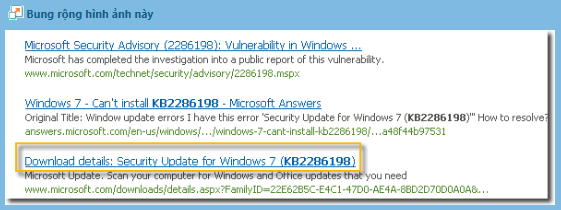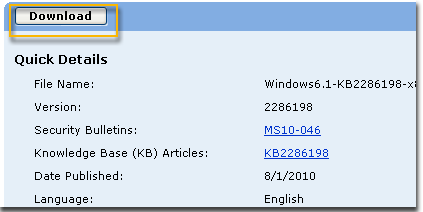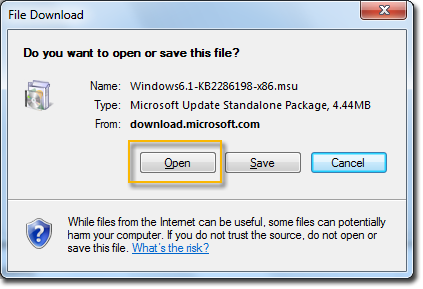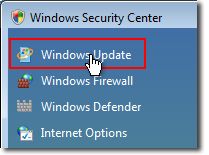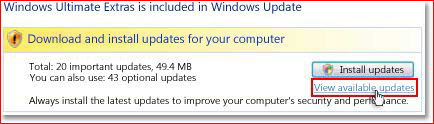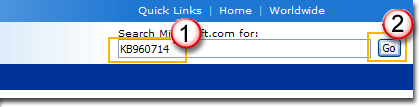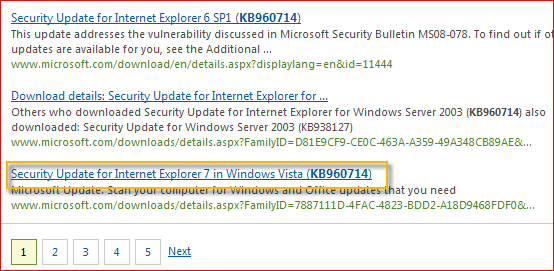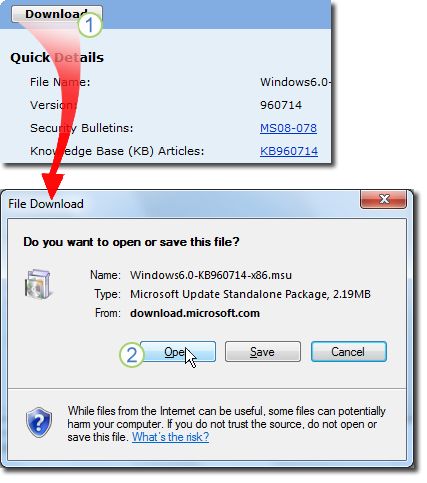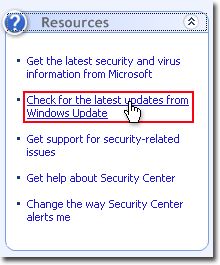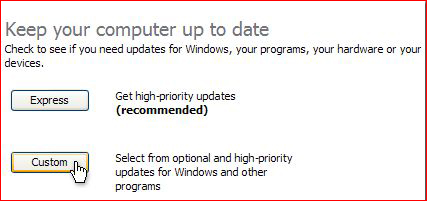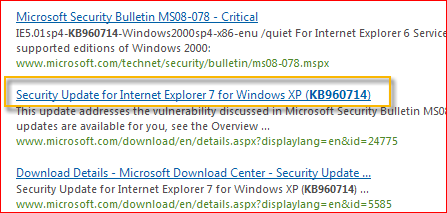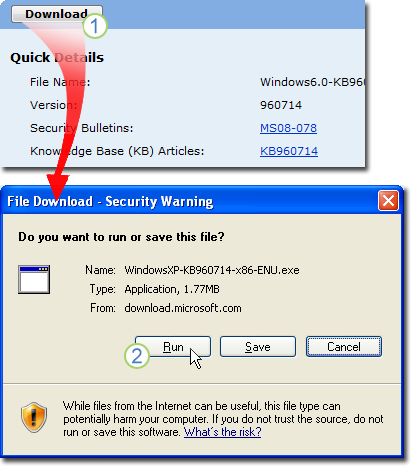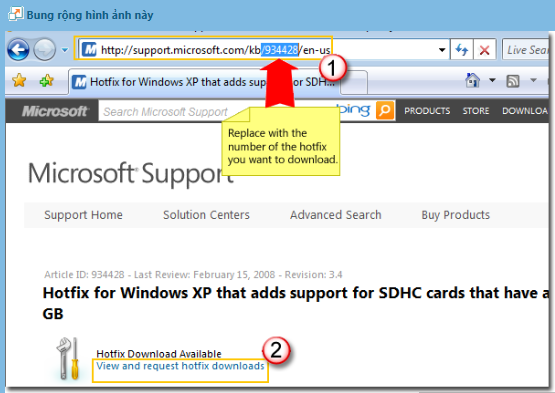Windows Update สามารถช่วยคุณดาวน์โหลดการอัปเดตได้ แต่ถ้าคุณต้องการดาวน์โหลดโปรแกรมในรายการ Windows Update ด้วยตนเอง เช่น โปรแกรมอัปเดต Service Packหรือการอัปเดตความปลอดภัยเฉพาะ ให้ปฏิบัติตามขั้นตอนเหล่านี้
การแก้ไข
ตัวดาวน์โหลดทั้งหมดอยู่ในศูนย์ดาวน์โหลด Microsoft คุณสามารถเสร็จสิ้นกระบวนการดาวน์โหลดได้ตามขั้นตอนเหล่านี้
-
เลือกเริ่ม>แผงควบคุม>และความปลอดภัยของ> Windows Update
-
ในหน้าต่าง Windows Update เลือกการอัปเดตที่สําคัญจะพร้อมใช้งานหรือมีการอัปเดตเพิ่มเติมพร้อมใช้งาน ระบบจะตรวจสอบว่ามีการอัปเดตใดๆ ที่ต้องมีการติดตั้งหรือไม่ และแสดงการอัปเดตที่สามารถติดตั้งลงในคอมพิวเตอร์ของคุณ โปรดทราบว่าหมายเลขการอัปเดตที่คุณสามารถดาวน์โหลดได้
-
เลือก ลิงก์ศูนย์ ดาวน์โหลด พิมพ์หมายเลขการอัปเดตในกล่อง [ค้นหา] (เช่น 2286198) แล้วคลิกไอคอนค้นหาหรือกดแป้น Enter บนคีย์บอร์ดของคุณ
-
ศูนย์ดาวน์โหลด Microsoft จะค้นหาเนื้อหาทั้งหมดที่เกี่ยวข้องกับหมายเลขการอัปเดตที่คุณระบุโดยอัตโนมัติ เลือกการอัปเดตความปลอดภัยของ Windows 7 โดยขึ้นอยู่กับระบบปฏิบัติการของคุณ
-
เลือก ดาวน์โหลด ในหน้าดาวน์โหลดของ KB2286198 หน้าต่างที่แสดงการดาวน์โหลดไฟล์ปรากฏขึ้น ให้เลือก เปิด เพื่อติดตั้งไฟล์โดยอัตโนมัติหลังจากดาวน์โหลด
-
เลือกเริ่ม>แผงควบคุม>ความปลอดภัย>ศูนย์> Windows Update ในศูนย์การรักษาความปลอดภัยของ Windows
-
เลือกดูการอัปเดตที่พร้อมใช้งานในหน้าต่าง Windows Update ระบบจะตรวจสอบว่ามีการอัปเดตใดๆ ที่ต้องมีการติดตั้งหรือไม่ และแสดงการอัปเดตที่สามารถติดตั้งลงในคอมพิวเตอร์ของคุณ โปรดทราบว่าหมายเลขการอัปเดตที่คุณสามารถดาวน์โหลดได้
-
เลือกลิงก์ศูนย์ ดาวน์โหลด พิมพ์หมายเลขการอัปเดตในกล่องค้นหา (เช่น 960714) แล้วคลิกไอคอนค้นหาหรือกดแป้น Enter บนคีย์บอร์ดของคุณ
-
ศูนย์ดาวน์โหลด Microsoft จะค้นหาเนื้อหาทั้งหมดที่เกี่ยวข้องกับหมายเลขการอัปเดตที่คุณระบุโดยอัตโนมัติ ขึ้นอยู่กับระบบปฏิบัติการของคุณ ให้เลือกโปรแกรมปรับปรุงความปลอดภัยใน Windows Vista
-
เลือก ดาวน์โหลด ในหน้าดาวน์โหลดของ KB960714 หน้าต่างที่แสดงการดาวน์โหลดไฟล์ปรากฏขึ้น ให้เลือก เปิด เพื่อติดตั้งไฟล์โดยอัตโนมัติหลังจากดาวน์โหลด
-
เลือกเริ่ม>แผงควบคุม>ศูนย์> ตรวจหาการอัปเดตล่าสุดจาก Windows Update ในศูนย์การรักษาความปลอดภัยของ Windows
-
การเปิดใช้ Internet Explorer และเปิดหน้าต่าง Microsoft Update – Windows Internet Explorer เลือก แบบปรับแต่งเอง ภายใต้ส่วน ยินดีต้อนรับสู่ Microsoft Update ระบบจะตรวจสอบว่ามีการอัปเดตใดๆ ที่ต้องมีการติดตั้งหรือไม่ และแสดงการอัปเดตที่สามารถติดตั้งลงในคอมพิวเตอร์ของคุณ โปรดทราบว่าหมายเลขไฟล์การอัปเดตที่คุณต้องการ
-
เลือก ลิงก์ศูนย์ ดาวน์โหลด พิมพ์หมายเลขการอัปเดตในกล่องค้นหา (เช่น 960714) แล้วคลิกไอคอนค้นหาหรือกดแป้น Enter บนคีย์บอร์ดของคุณ
-
ศูนย์ดาวน์โหลด Microsoft จะค้นหาเนื้อหาทั้งหมดที่เกี่ยวข้องกับหมายเลขการอัปเดตที่คุณระบุโดยอัตโนมัติ ขึ้นอยู่กับระบบปฏิบัติการของคุณ ให้เลือกโปรแกรมปรับปรุงความปลอดภัยใน Windows XP
-
เลือก ดาวน์โหลด ในหน้าดาวน์โหลดของ KB960714 หน้าต่างแสดงการดาวน์โหลดไฟล์ - คําเตือนเกี่ยวกับความปลอดภัยจะปรากฏขึ้น เลือก เรียกใช้ เพื่อติดตั้งไฟล์โดยอัตโนมัติหลังจากดาวน์โหลด
ข้อมูลเพิ่มเติม
ถ้าคุณต้องการดาวน์โหลดโปรแกรมแก้ไขด่วนเฉพาะ คุณอาจเปิดเบราว์เซอร์ IE และใส่จํานวนโปรแกรมแก้ไขด่วนที่คุณต้องการดาวน์โหลดลงในแถบที่อยู่ แล้วคลิกลิงก์ดูและขอรับการดาวน์โหลดด่วน ตรวจสอบโปรแกรมแก้ไขด่วนที่คุณต้องการดาวน์โหลด พิมพ์ที่อยู่อีเมลของคุณและรายละเอียดอื่นๆ เพื่อการตรวจสอบ ความถูกต้อง จากนั้นคลิกปุ่ม ร้องขอ การแก้ไขด่วน ระบบจะตอบกลับคุณด้วยอีเมล ซึ่งมีลิงก์เพื่อดาวน์โหลดโปรแกรมแก้ไขด่วนนี้
โปรดแจ้งให้เราทราบ
 |
คุณพอใจกับเนื้อหาของเราหรือไม่ คุณคิดหรือไม่ว่า "ยอดเยี่ยม! ปัญหาได้รับการแก้ไขแล้ว" หรือ "ปัญหาไม่สามารถแก้ไขได้ ฉันมีไอเดียที่ดียิ่งขึ้น" เราอยากที่จะมอบความคิดเห็นอันมีค่าของคุณให้กับเราโดยใช้ฟอร์มแบบสํารว จที่อยู่ด้านล่างของบทความนี้ เรายินดีรับการสนับสนุนใดๆ ที่คุณอาจมี และจะสร้างบทความทางเทคนิคที่มีประโยชน์มากขึ้นให้คุณ |

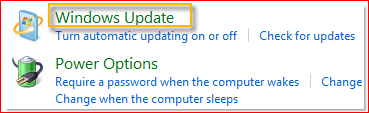
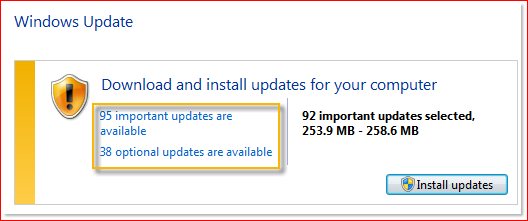
![เลือกลิงก์ศูนย์ดาวน์โหลด พิมพ์หมายเลขการอัปเดตในกล่อง [ค้นหา] (เช่น 2286198) แล้วคลิกไอคอนค้นหาหรือกดแป้น Enter บนคีย์บอร์ดของคุณ](/images/th-th/d60de2cc-c583-6419-21e4-057f7bfb2e72)